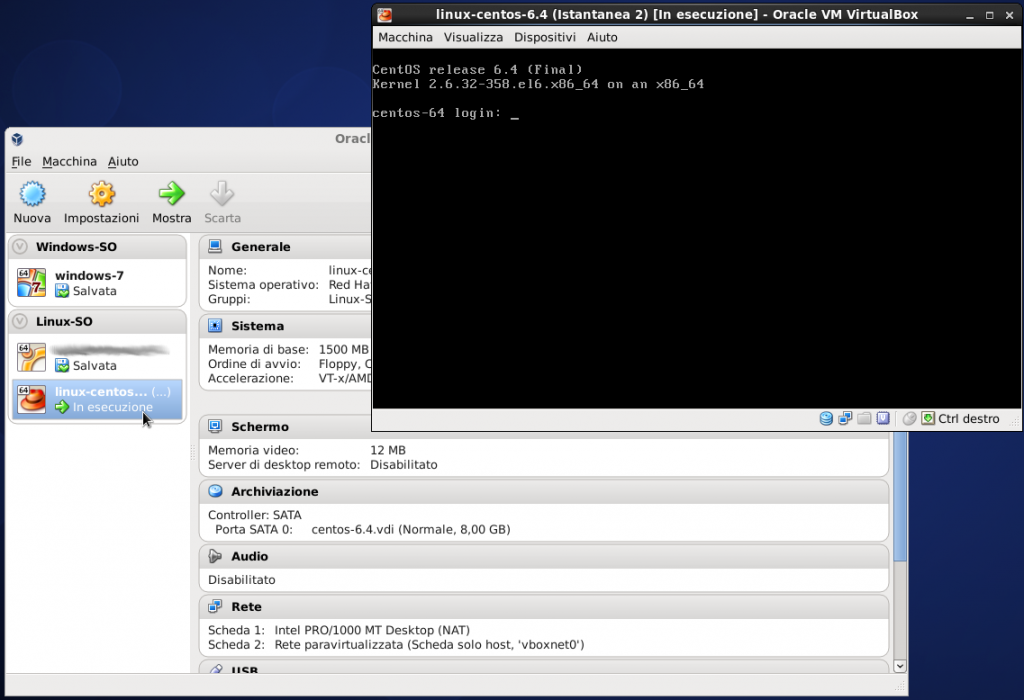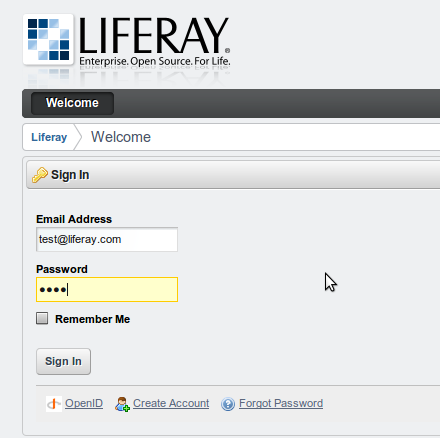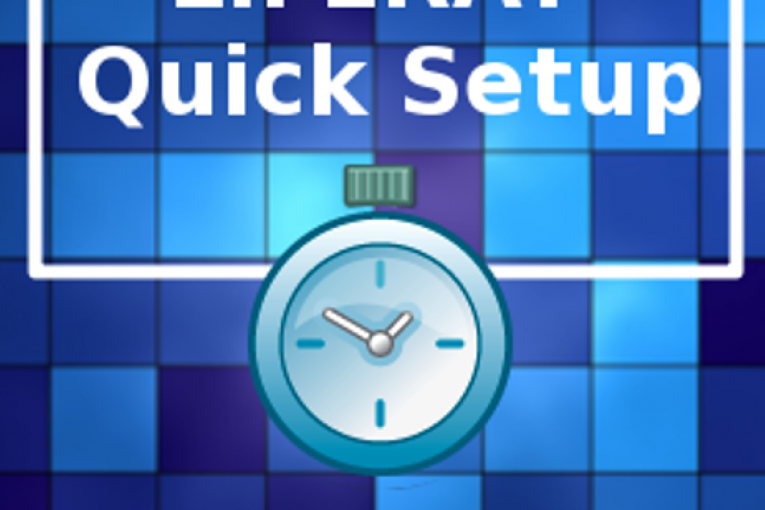
Liferay è una piattaforma software open source scritta in java orientata all’implementazione di portali web. E’ usata da molte aziende per la realizzazione di portali intranet/extranet, per la gestione dei contenuti e la pubblicazione web oppure per la realizzazione di servizi orientati alla collaboration aziendale (wiki, blog, forum ecc).
In questa articolo mostrerò come installare una versione di Liferay Portal in pochi minuti. Per fare questo utilizzerò un ambiente di test virtualizzato su Virtualbox, l’ottimo hypervisor di Oracle che permette di configurare molto velocemente delle macchine virtuali utili per attività di test e sviluppo. Trattandosi di un “quick-setup” userò la versione “bundled” di Liferay, ovvero la versione contenente già l’application server e tutto il necessario per mandare in esecuzione il portale correttamente. Nello specifico userò la versione con Tomcat Application Server. Ecco i dettagli relativi al sistema.
Virtualizzazione: Virtualbox 4.2
Sistema Operativo Guest: Linux Centos 6.3 x86_64
Liferay Portal: 6.1.1 GA2 Community Edition
JDK: 1.6.0_33
Cominciamo col preparare l’ambiente quindi installiamo Virtualbox da qui. Dopo l’installazione procuriamoci una iso del sistema operativo, possiamo scaricare una versione “minimal” di CentOS da qui, si tratta di circa 340MB. Al termine del download abbiamo tutto il necessario per creare la nostra macchina virtuale che ospiterà l’istanza di Liferay. Agganciamo la iso di CentOS scaricata in precedenza quindi completiamo un’istallazione minimale del sistema operativo. Possiamo assegnare al Guest, 2GB di ram e un disco virtuale di 7GB a espansione dinamica.
Completata l’installazione del sistema operativo sul Guest procediamo con l’installazione di Liferay. Effettuiamo l’accesso con utenza di root e procediamo con alcune configurazioni di sistema che consiglio di fare. Creo dapprima un’utenza applicativa (evitiamo di usare root come utente applicativo, questo vale in generale come buona norma per aumentare il livello di sicurezza).
$ useradd -m -d /home/liferay liferay $ passwd liferay
Aumentiamo il numero massimo di file aperti impostato di default per l’utente liferay e aggiungiamo l’entry sul file hosts che mappa l’indirizzo ip della macchina con l’hostname. Possiamo anche aprire la porta 8080 su iptables, per l’accesso http al portale.
$ ulimit -n $ vi /etc/security/limits.conf liferay soft nofile 4096 liferay hard nofile 65536 $ vi /etc/hosts 192.168.56.101 liferay-host $ vi /etc/sysconfig/iptables -A INPUT -m state --state NEW -m tcp -p tcp --dport 8080 -j ACCEPT $ /etc/init.d/iptables restart
Scarichiamo la versione Community “bundled with Tomcat” di Liferay direttamente usando wget (lo possiamo installare con yum se non è presente sul sistema operativo). Procuriamoci anche una versione Linux x64 di java JDK da qui (per accedere all’archivio delle vecchie versioni è necessario essere registrato)
$ su liferay $ cd -- $ wget http://sourceforge.net/settings/mirror_choices?projectname=lportal&filename=Liferay%20Portal/6.1.1%20GA2/liferay-portal-tomcat-6.1.1-ce-ga2-20120731132656558.zip $ wget http://download.oracle.com/otn-pub/java/jdk/7u40-b43/jdk-7u40-linux-x64.tar.gz
A questo punto scompattiamo l’archivio usando sempre l’utenza applicativa “liferay” e installiamo anche la JDK.
$ ls -l -rw-rw-r-- 1 liferay liferay 72029394 19 set 11:58 jdk-6u33-linux-x64.bin -rw-rw-r-- 1 liferay liferay 254992070 11 set 12:06 liferay-portal-tomcat-6.1.1-ce-ga2-20120731132656558.zip $ unzip *.zip $ chmod 755 jdk* $ ./jdk-6u33-linux-x64.bin
L’ultima cosa da fare prima di avviare il servizio è quella di impostare la variabile JAVA_HOME sul PATH dell’utenza applicativa.
$ vi /home/liferay/.bashrc # User specific aliases and functions export JAVA_HOME=/home/liferay/jdk1.6.0_33 export PATH=$JAVA_HOME/bin:$PATH $ exit
Apriamo una nuova sessione sulla shell e dopo aver verificato il la JAVA_HOME facciamo partire Liferay.
$ which java ~/apps/java/jdk1.6.0_33/bin/java $ /home/liferay/liferay-portal-6.1.1-ce-ga2/tomcat-7.0.27/bin/startup.sh
Possiamo fare tail sul log dell’application server Tomcat per monitorare il bootstrap del sistema.
$ tail -f /home/liferay/liferay-portal-6.1.1-ce-ga2/tomcat-7.0.27/logs/catalina.out
Se non ci sono errori, Liferay parte agganciando l’istanza del database HSQL installata di default nell’archivio scompattato in precedenza. Facciamo puntare il browser sulla porta 8080 della macchina su cui è in esecuzione Liferay per accedere al pagina di benvenuto del portale.
 Italiano
Italiano Inglese
Inglese